Если вы работаете с Microsoft Access, вы, безусловно, знаете, насколько важно структурированно и наглядно представлять данные. Особенно когда вам нужно обработать много записей, правильный выбор формата может оказаться решающим. Это руководство поможет вам создать эффективную неограниченную форму, которая даст вам быстрый обзор ваших записей. Давайте вместе пройдем шаги, чтобы создать удобную и информативную форму для ваших клиентских данных.
Основные выводы
- Вы научитесь, как создать новую форму в Access.
- Вы узнаете, как создать неограниченную форму, которая показывает таблицу записей.
- Вы сможете настроить параметры формы, чтобы сделать ее более удобной для пользователя.
Пошаговое руководство
Шаг 1: Создание новой формы
Сначала вам нужно создать новую форму. Для этого откройте таблицу клиентов в Access и выберите создание новой формы. Для этого нажмите на соответствующие опции в меню.
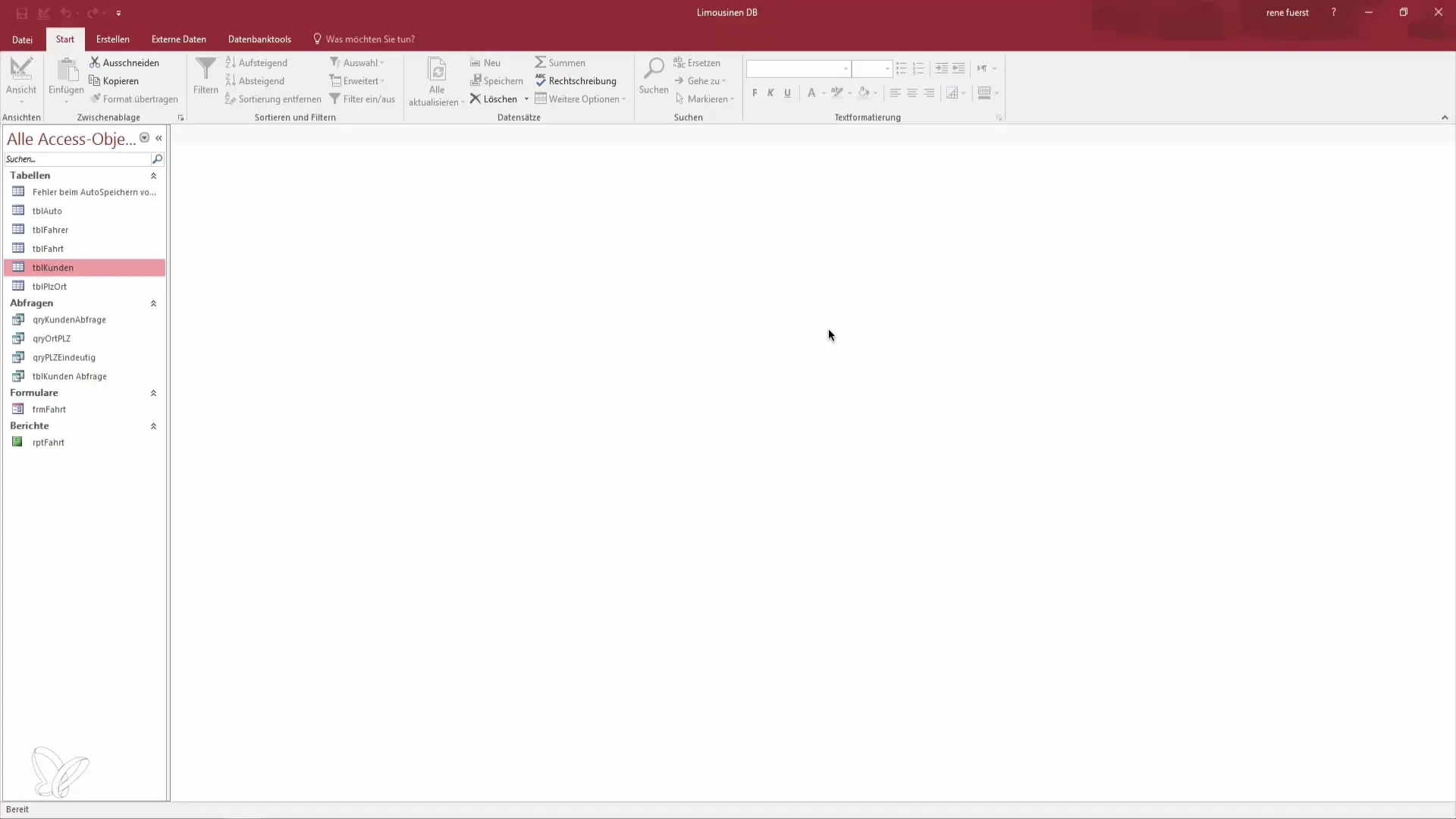
Шаг 2: Выбор макета формы
Выберите опцию для пустой формы. Это даст вам свободу точно выбрать и оформить необходимые поля. Эта гибкость имеет решающее значение для того, чтобы оформлять форму по вашим требованиям.
Шаг 3: Добавление полей
Теперь вы можете выбрать поля, которые должны отображаться в вашей форме. Выберите имена, фамилии, адреса и другую актуальную информацию о клиентах. Эти данные крайне важны для идентификации клиентов, особенно когда речь идет о доступности.
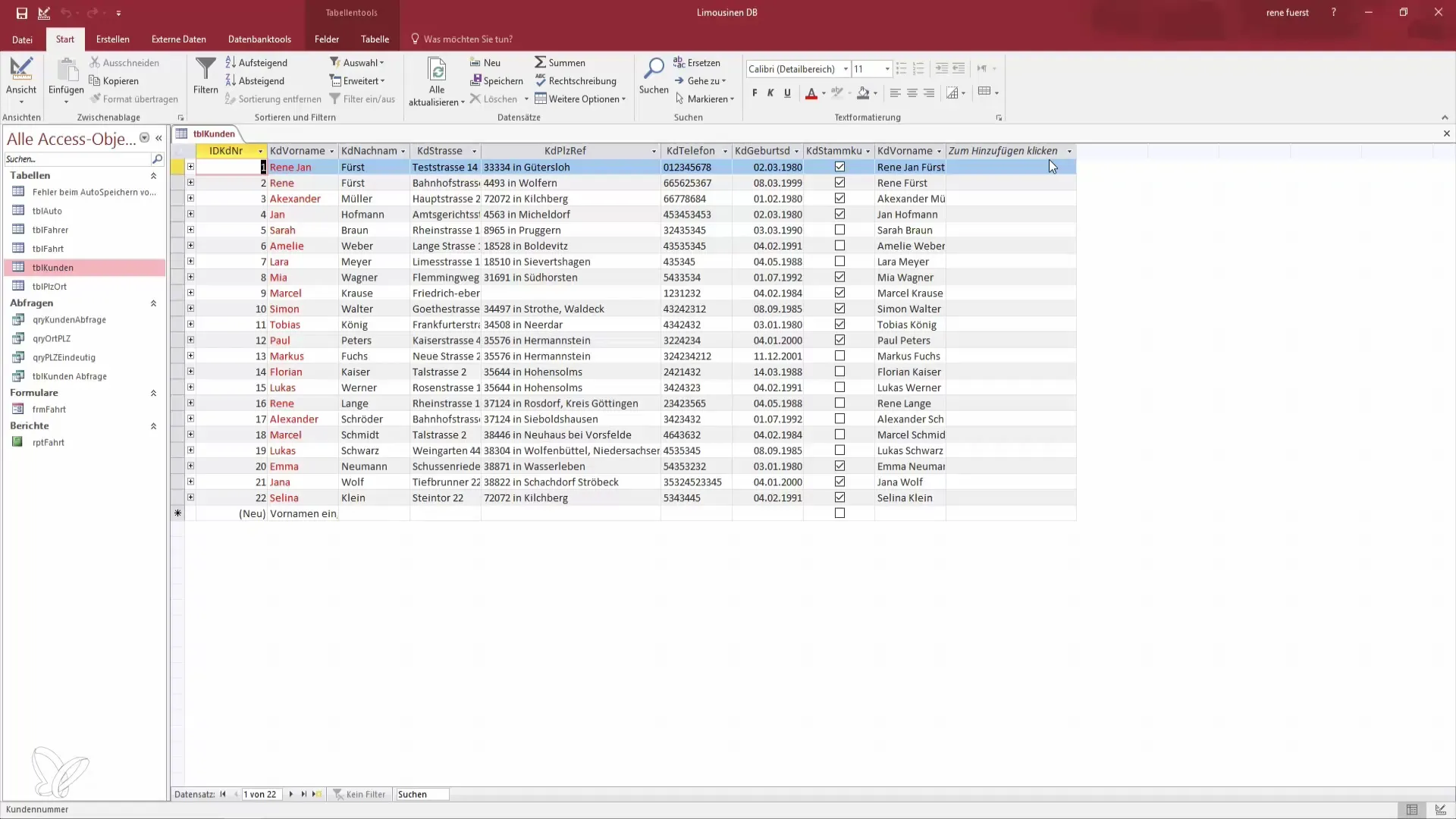
Шаг 4: Переход на представление макета
После того как вы добавили поля, переключитесь на представление макета. Это даст вам более четкое представление о том, как будет выглядеть ваша форма. Вы можете настроить отдельные элементы и создать привлекательную визуализацию.
Шаг 5: Создание таблицы
Чтобы эффективно отобразить данные, вам следует выделить все соответствующие данные и отформатировать их как таблицу. Нажмите на вариант создания таблицы. Access автоматически поможет вам в создании заголовка формы, области деталей и подвала формы.
Шаг 6: Настройка макета
Теперь настало время дополнительно доработать макет вашей формы. Удалите ненужные элементы, чтобы обеспечить четкий и понятный дизайн. Вы можете изменить размеры отдельных полей, чтобы сэкономить место и улучшить читаемость.
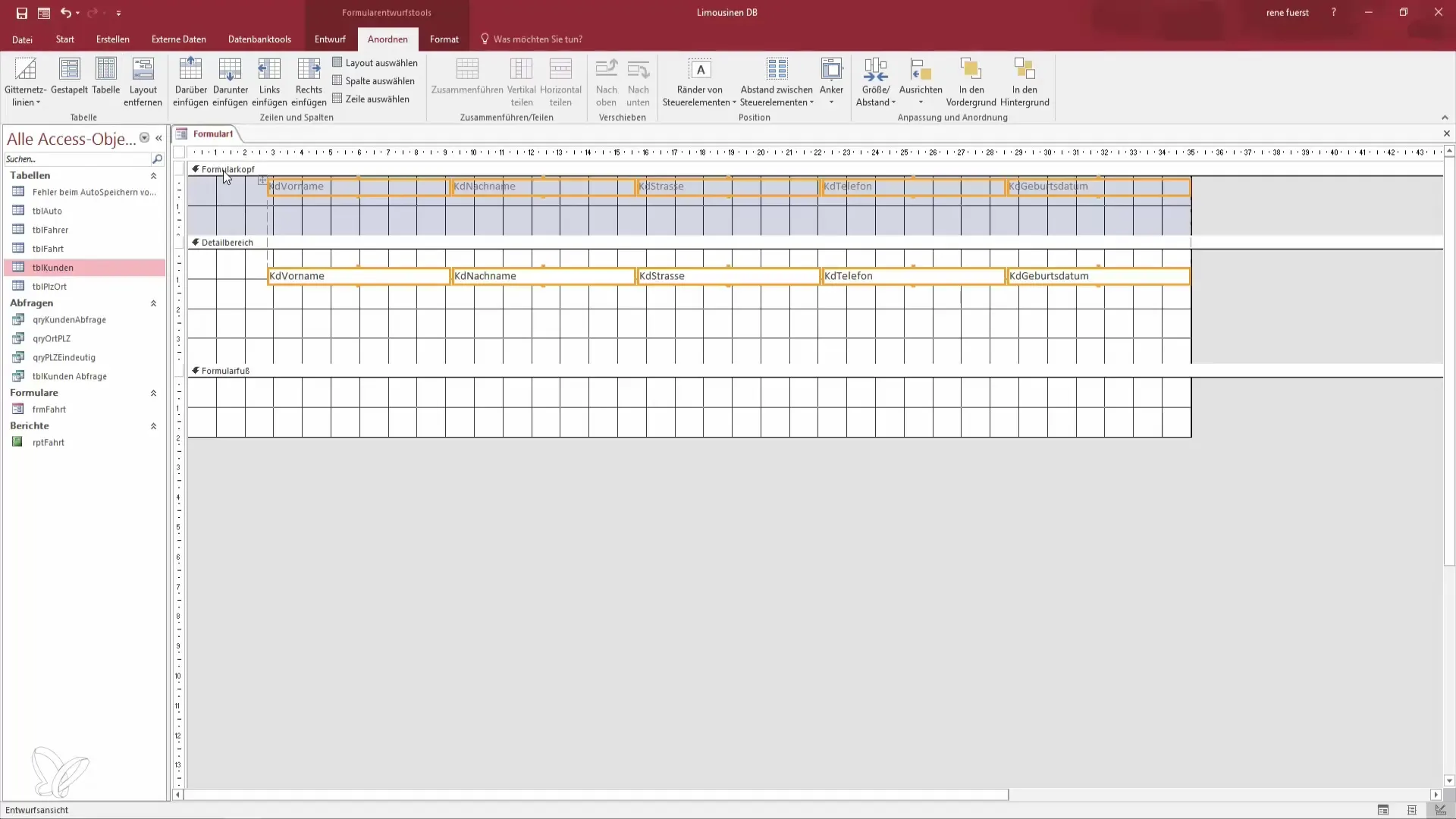
Шаг 7: Настройка подвала
Если вы обнаружите, что подвал излишен или занимает слишком много места, вы можете его уменьшить или даже полностью удалить. Таким образом, вы гарантируете, что будут показаны только необходимые данные и не будет отвлекающих факторов.
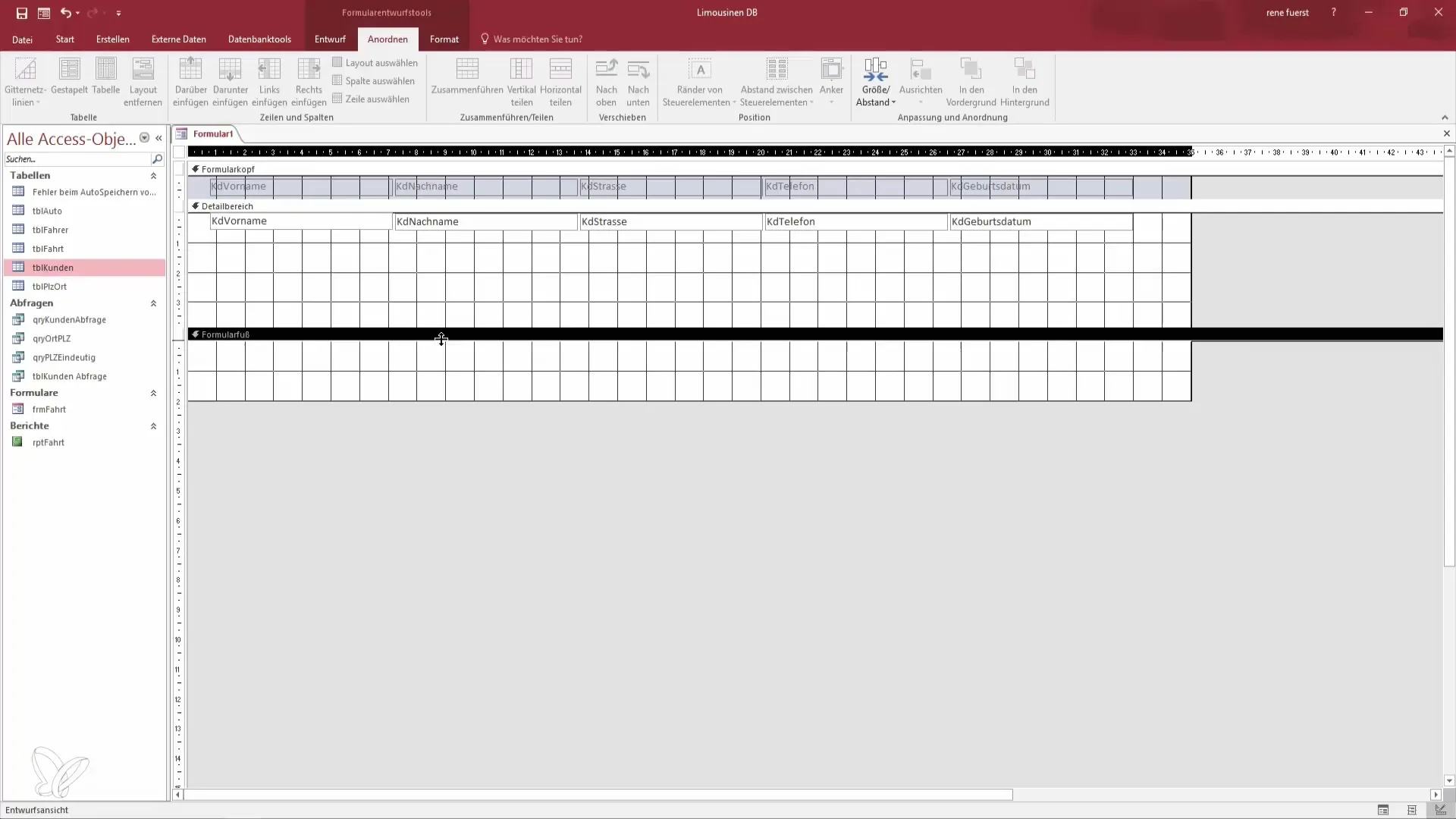
Шаг 8: Просмотр и навигация по записям
Чтобы действительно отображать несколько записей одновременно, вернитесь в режим дизайна и откройте панель свойств. Здесь вы можете настроить свойство для формы. Выберите опцию «Неограниченная форма», чтобы все соответствующие данные отображались на одной странице, без необходимости переключаться между различными записями.
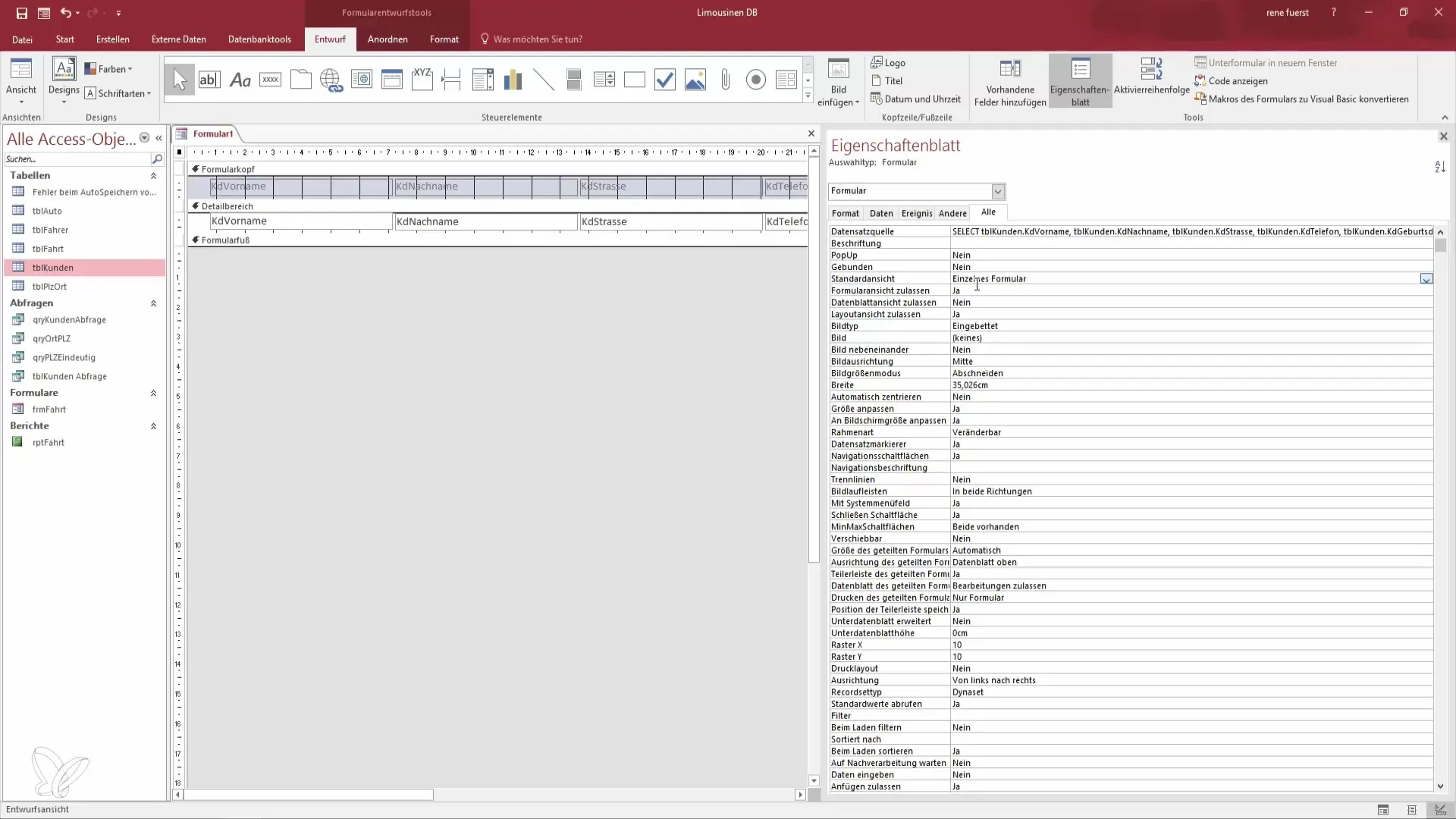
Шаг 9: Настройка ширины столбцов
Теперь вы можете настроить ширину столбцов по своему усмотрению. Просто щелкните по краям столбцов и потяните их до нужной ширины. Это значительно улучшит удобочитаемость ваших данных.
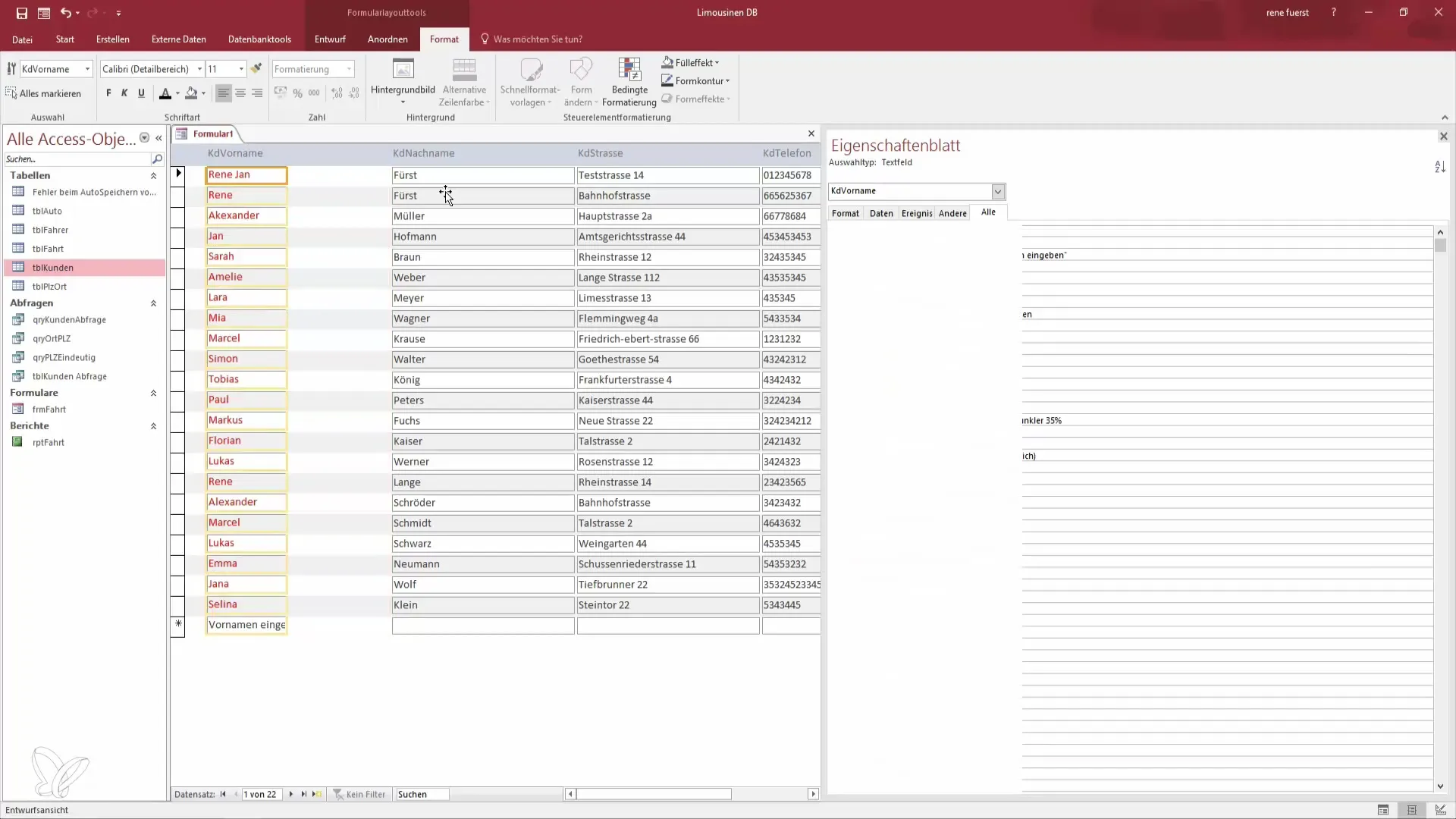
Шаг 10: Завершение настройки
После того как вы внесли основные изменения, еще раз просмотрите вашу форму. Проверьте визуальное оформление и убедитесь, что все выглядит хорошо. Теперь вы готовы использовать свою неограниченную форму.
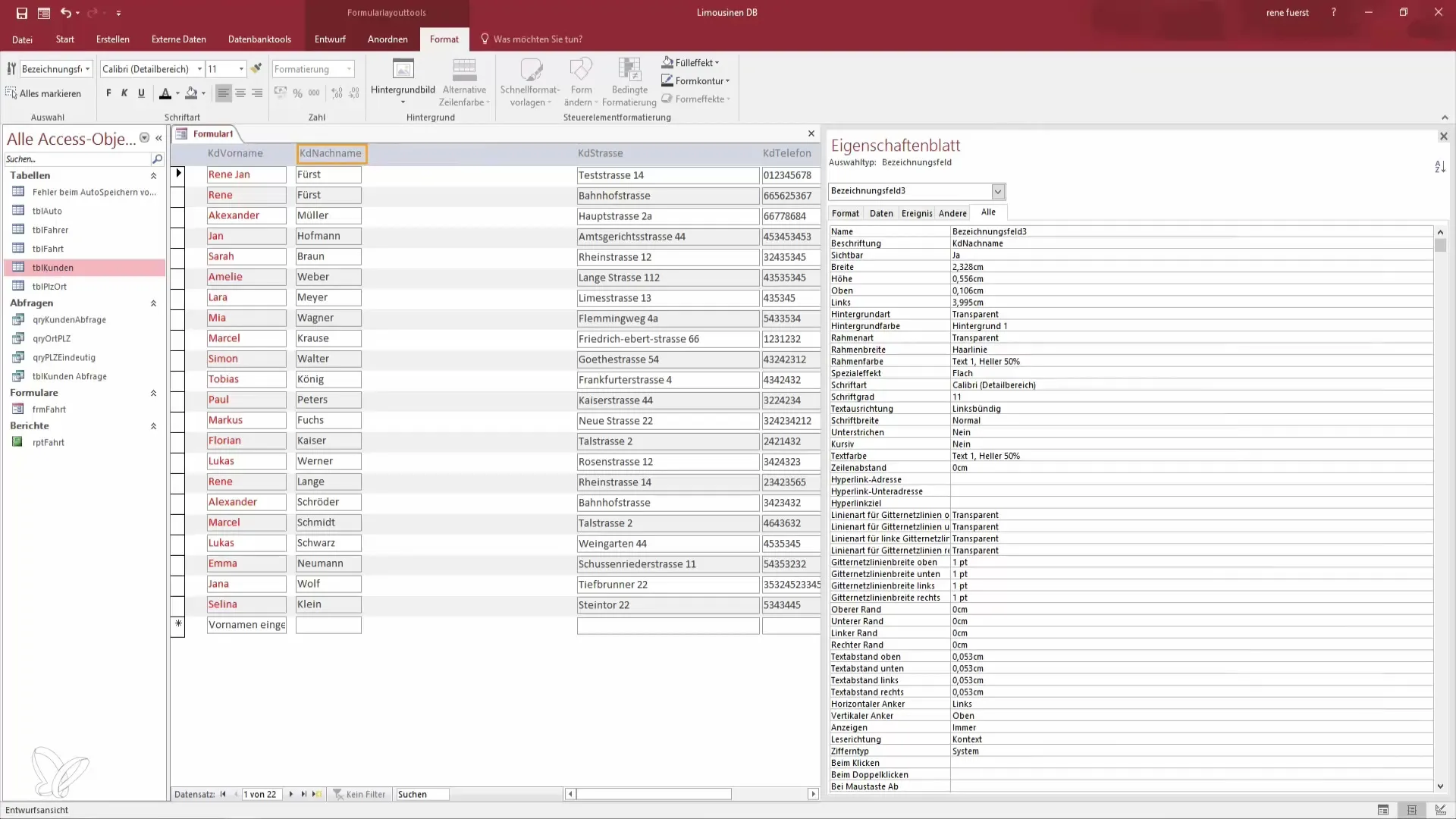
Резюме – Овладейте отображением непрерывных записей в форме Access
В этом руководстве вы узнали, как создать эффективную неограниченную форму в Microsoft Access. Добавив необходимые поля, подстроив макет и настроив свойства для отображения, теперь вы можете представлять ваши клиентские данные в четком и понятном формате.
Часто задаваемые вопросы
Как создать новую форму в Access?Вы открываете нужную таблицу и выбираете опцию для новой формы.
Какие поля следует включить в форму клиента?Рекомендуемые поля: имена, фамилии, адреса и номера телефонов.
Что такое неограниченная форма?Неограниченная форма отображает несколько записей на одной странице, без необходимости переключаться между записями.
Как настроить ширину столбцов в моей форме?Нажмите на края столбцов и потяните, чтобы изменить ширину.
Могу ли я внести дополнительные изменения в макет?Да, вы можете вносить дополнительные настройки размера, положения и видимости элементов.


